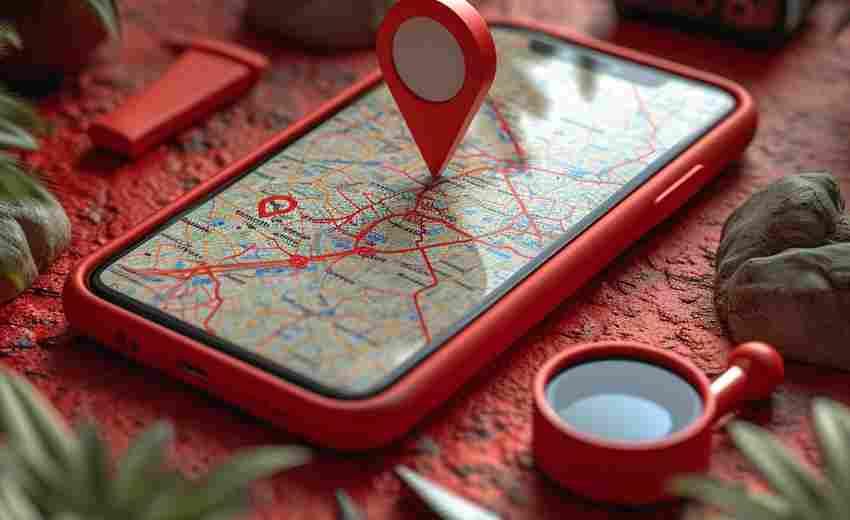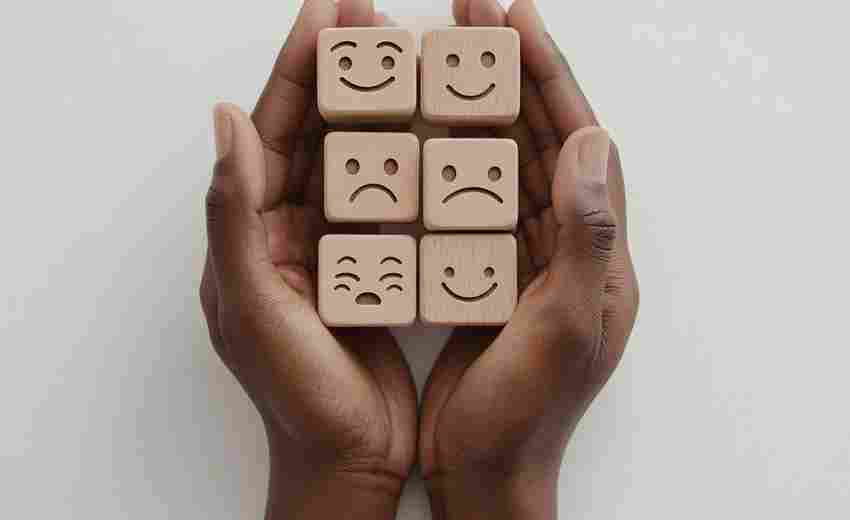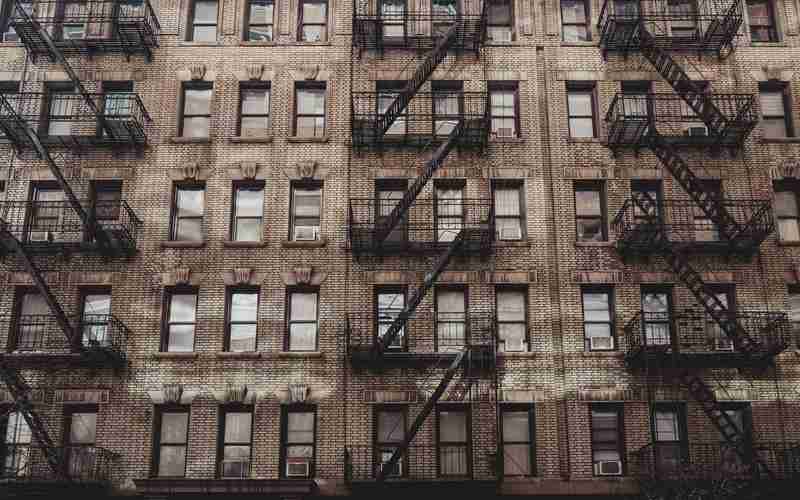如何通过命令行使用打开并修复功能
要通过命令行使用打开并修复功能,主要是针对Windows系统的一些故障进行修复。以下是两个核心命令及其使用步骤:
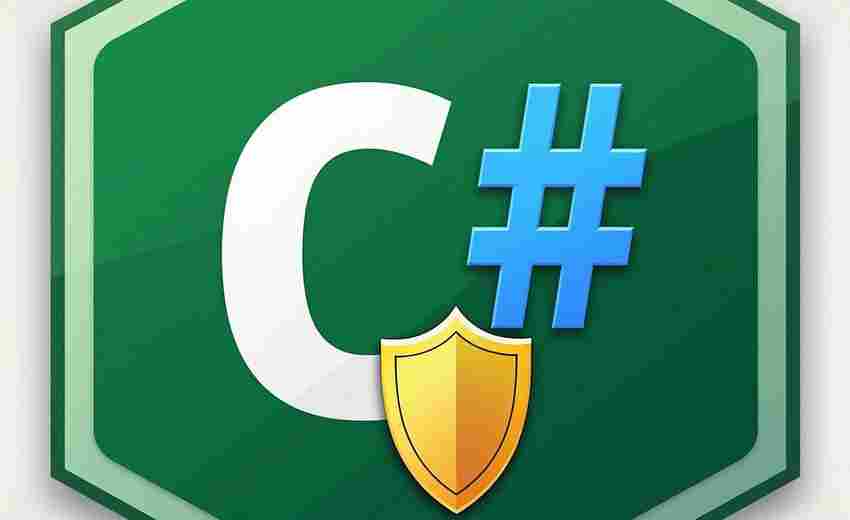
1. 使用SFC命令修复损坏的系统文件
SFC(系统文件检查器)是一个Windows自带的命令行工具,它可以扫描并修复损坏或丢失的系统文件。使用方法如下:
打开“开始”菜单,搜索“命令提示符”,然后以管理员身份运行。
在命令提示符中输入“sfc /scannow”并按Enter键。
等待扫描和修复过程完成。这可能会花费一些时间,具体取决于系统文件的数量和损坏程度。
2. 使用DISM命令修复Windows映像文件
如果SFC命令无法解决问题,可能是Windows映像文件损坏。可以使用DISM(部署映像服务和管理)命令来修复。DISM命令可以检查和修复Windows映像,包括Windows安装程序、Windows恢复环境和Windows PE。使用方法如下:
同样以管理员身份运行“命令提示符”。
可以输入“DISM /Online /Cleanup-Image /CheckHealth”来检查映像的健康状况。
如果映像有问题,可以进一步输入“DISM /Online /Cleanup-Image /RestoreHealth”来尝试修复映像。
在某些情况下,如果需要从特定的源修复映像,可以使用“/Source”参数指定修复源,如“DISM /Online /Cleanup-Image /RestoreHealth /Source:C:RepairSourceWindowsinstall.wim”。
通过这两个命令,可以在命令行环境下对Windows系统进行有效的修复,而无需重新安装系统。如果问题依然无法解决,可能需要考虑更高级的系统恢复选项或联系专业技术支持。
上一篇:如何通过命令行为压缩文件指定解压程序 下一篇:如何通过命令行卸载360软件